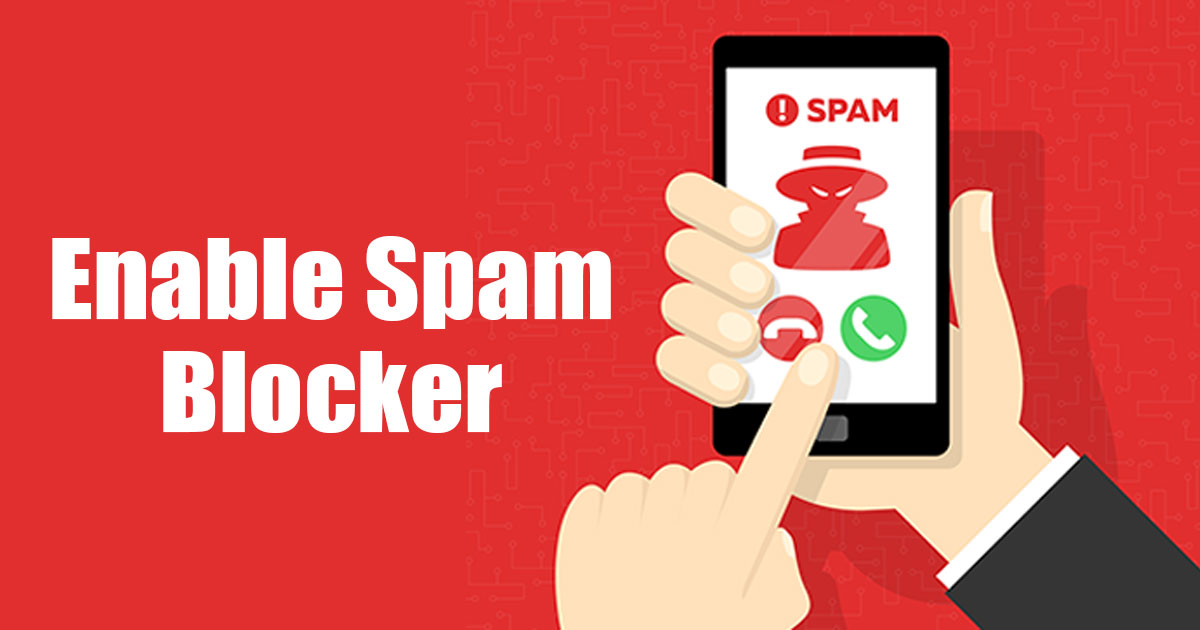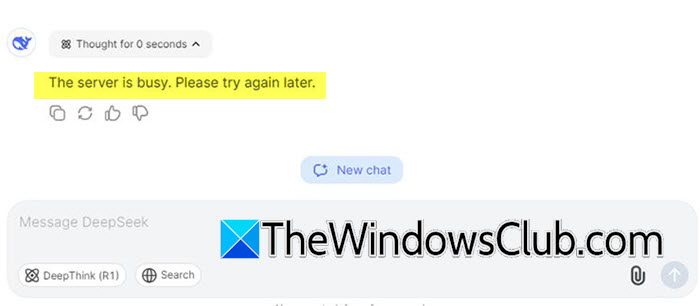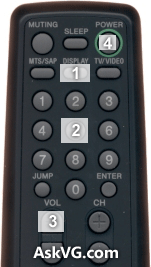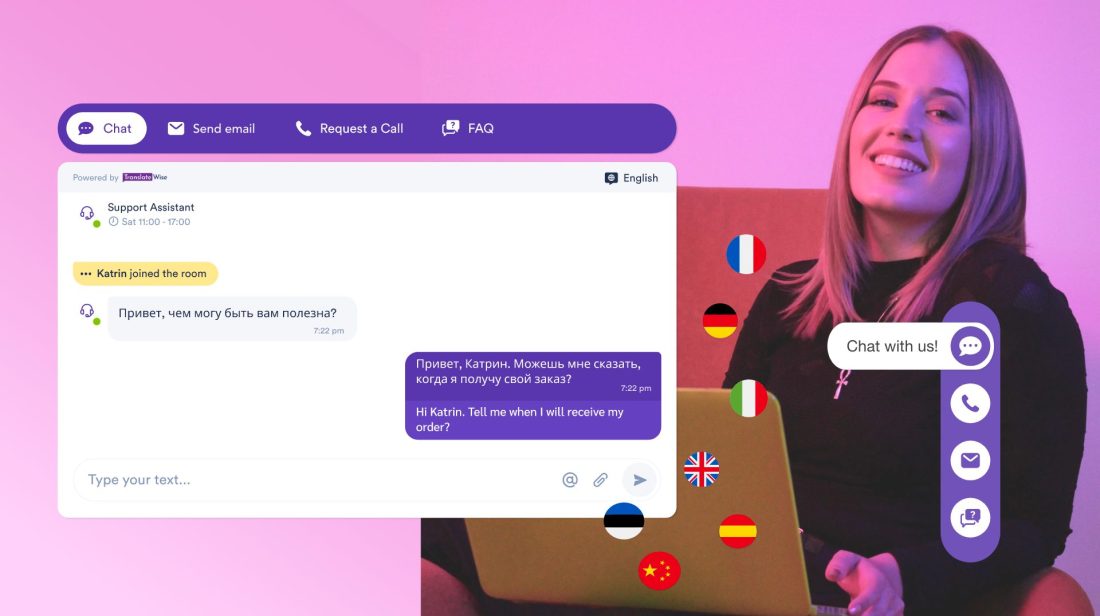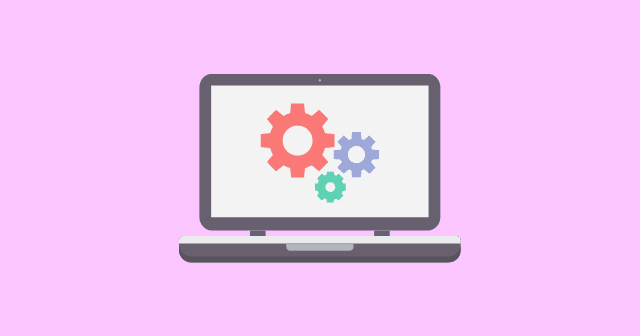Se il tuoIl browser Mozilla Firefox si blocca frequentementesu Windows 11/10, magari all'avvio, o se la scheda si blocca spesso, ti aiuteremo a risolvere la maggior parte dei problemi di arresto anomalo di Firefox in questa guida.
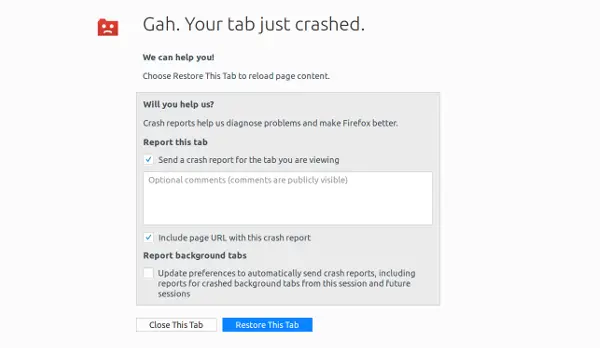
Perché Firefox si blocca costantemente?
Firefox potrebbe bloccarsi frequentemente a causa di estensioni o componenti aggiuntivi incompatibili. Per identificare il colpevole, disabilita tutte le estensioni e riattivale una per una. Altre potenziali cause includono RAM insufficiente o memoria difettosa. Valuta la possibilità di controllare la RAM del tuo sistema e assicurarti che soddisfi i requisiti minimi di Firefox per prestazioni ottimali.
In questa guida, tratteremo questi scenari:
- Firefox non si avvia
- Nessun messaggio di errore
- Con messaggi di errore.
- Firefox continua a bloccarsi all'avvio
Firefox non si avvia su PC Windows
Se le finestre di Firefox non si aprono o ricevi un messaggio di errore quando tenti di avviare Firefox, ecco come risolvere il problema.
Nessun messaggio di errore:
- Riavvia il computer una volta.
- Se il tuo software di sicurezza Internet include una funzionalità di "navigazione virtuale", disabilita tale funzionalità e svuota la cache virtuale.
- Se ha smesso di funzionare dopo aver installato un componente aggiuntivo, è necessario farlo. Tieni premuto il tasto Maiusc, quindi fai doppio clic sul collegamento di Firefox.
- Infine, prova a crearee poi lanciarlo.
Con messaggi di errore
1] Mozilla Crash Reporter
Se vedi questa finestra dopo aver avviato Firefox, consulta la nostra guida intitolata –.
2] Firefox è già in esecuzione ma non risponde
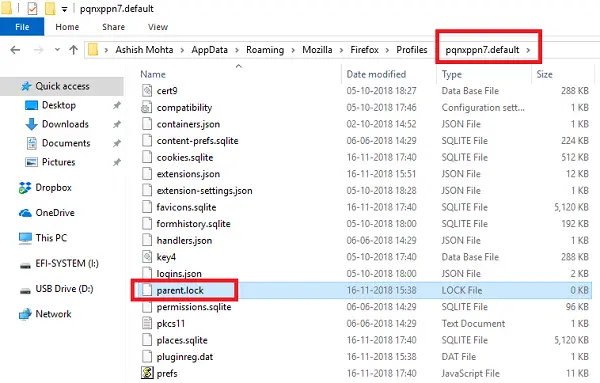
Se, il problema è che il tuo profilo in Firefox non riesce a liberarsi del Blocco profilo. In parole semplici, se un processo blocca determinati file in modo che nessun altro possa utilizzarlo. Ogni volta che un'applicazione viene chiusa, interrompe l'accesso ai file che utilizza. Nel nostro caso, Firefox potrebbe essersi spento in modo anomalo, lasciando il blocco in posizione.
3] Impossibile caricare il tuo profilo Firefox. Potrebbe essere mancante o inaccessibile
Ciò accade quando alcuni file nella cache potrebbero essere danneggiati o danneggiati nel tuo profilo. Puoi risolvere facilmente questo problema tramite.
4] Impossibile leggere il file di configurazione
Ricevi questo errore quando si verifica un problema con i file di programma principali di Firefox. L'unico modo per risolvere questo problema è reinstallare Firefox. Assicurati di eliminare la directory di installazione di Firefox, che si trova in una di queste posizioni per impostazione predefinita:
- C:\Programmi\Mozilla Firefox
- C:\Programmi (x86)\Mozilla Firefox
5] XULRunner – Errore
“XULRunner – Errore: versione della piattaforma<x.x.x.x> non è compatibile con minVersion<x.x.x.x> ""
Qui "<x.x.x.x> " dipende dal numero di versione.
Se viene visualizzato questo messaggio dopo un aggiornamento software, utilizzare un altro browser per scaricare il programma di installazione di Firefox dalla pagina di download di Firefox. Quindi, elimina il profilo Firefox e reinstallalo.
6] Errore nell'apertura del file per la scrittura...
Se ricevi “Errore durante l'apertura del file per la scrittura...”come messaggio di errore, avrai bisogno di un amministratore per risolverlo. Puoi fare clic con il pulsante destro del mouse sul collegamento di Firefox ed eseguirlo come amministratore o chiedere al tuo amministratore di farlo
7] Disattiva le soluzioni antivirus e di sicurezza Internet.
Molte volte, queste soluzioni bloccano le applicazioni. È possibile che Firefox sia stato bloccato dalle soluzioni antivirus e di sicurezza Internet che stai utilizzando sul computer. Disabilitateli e prova ad avviare Firefox. Se funziona, devi assicurarti di autorizzare Firefox nel loro elenco.
8] Firefox continua a bloccarsi all'avvio
Non c'è molto che puoi fare qui se non reinstallare Firefox. Puoi provare ad avviare in modalità provvisoria, ma questo non aiuta molto a capire il problema.
Una cosa che puoi fare è verificare eventuali problemi di compatibilità del software con l'ultima versione di Firefox dale loro note di rilascio.
9] Aggiorna il microcodice del processore
Dal momento che lo vediamo, la maggior parte di noi dimentica che anche il processore viene fornito con una serie di programmazioni e possono anche contenere bug. Ad esempio, i moderni processori x86 contengono codice interno che implementa il supporto per il set di istruzioni x86. Questi codici sono chiamati microcodice e se c'è un problema lì dentro.
L'unico modo per risolvere questo problema è byAssicurati di verificare con il tuo OEM l'aggiornamento del livello hardware.
10] Chiedi aiuto
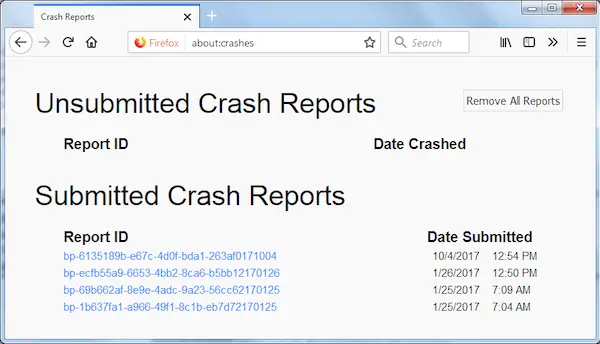
Infine, assicurati di continuare a inviare un rapporto sugli arresti anomali. Ogni volta che Firefox si arresta in modo anomalo, viene visualizzata la finestra di dialogo Mozilla Crash Reporter. Ti consente di inviare un rapporto sugli arresti anomali. Assicurati di farlo perché ti aiuterà a risolvere il problema.
Quando chiedi aiuto alla community, puoi allegare il rapporto sull'arresto anomalo.
Poiché Firefox non si avvia, puoi andare su%APPDATA%\Mozilla\Firefox\Crash Reports\inviato\e carica anche i file da lì. Utilizzare il menu Visualizza per organizzare i file per data e annotare il file più recente.
Questo post ti aiuterà se Mozillacomputer.
PS: Il blocco o la sospensione è una fase in cui un programma smette di rispondere all'input di un utente. Un blocco o un congelamento sono diversi da aincidente. Un crash termina il programma e le finestre si spengono automaticamente.
Perché Firefox improvvisamente smette di funzionare?
Firefox potrebbe smettere improvvisamente di funzionare a causa di una cache danneggiata o di dati obsoleti. Per risolvere questo problema, svuota la cache premendo Ctrl + F5. Inoltre, controlla eventuali componenti aggiuntivi che interferiscono e potrebbero causare problemi. Disabilitare o aggiornare componenti aggiuntivi problematici può spesso aiutare a ripristinare la funzionalità di Firefox.

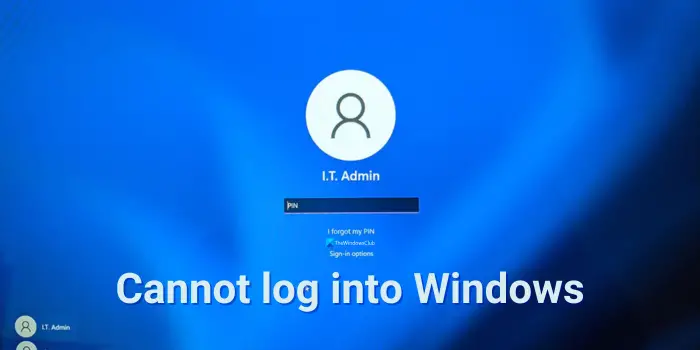
![Errore API DeepSeek 422 Parametri non validi [Fix]](https://elsefix.com/tech/tejana/wp-content/uploads/2025/02/HTTP-request-error-in-DeepSeek-R1-Please-verify-your-request-parameters.jpg)